Использование внутренних и внешних справочников для Autodesk Revit: ключевые спецификации, классификаторы, ключевые пометки
Пожалуй, основным определяющим понятием в той сфере, которую сегодня принято называть BIM-технологиями или информационным моделированием, является термин «информация». Именно за этим словом сокрыто огромное количество всевозможных автоматизированных процессов, касающихся наполнения любого BIM-проекта множественной атрибутикой. Благодаря грамотно занесенной информации в элементы проекта, пользователям Autodesk Revit не приходится держать в голове огромное количество данных и неоднократно перепроверять всю документацию, затрагивающую ведомости, спецификации, марки, таблицы и т.д.
В данной статье мы поговорим о таком немаловажном предмете в строительном проектировании, как справочник. Итак, справочник — это определенный ресурс, содержащий некий перечень информации, часть которой или всю ее полностью необходимо занести в проектную документацию. Варианты справочников могут быть весьма разнообразными. Это перечни и нормативных документов, и типовых серий, и строительномонтажных работ, каталоги по отделке, артикулов и т.д. В процессе разработки конкретного проекта необходимо определить, какие справочные материалы понадобятся в ходе работ и как можно использовать для них обширный функционал Autodesk Revit.
Информационное моделирование зданий (BIM) — это основанная на интеллектуальной компьютерной модели технология, снижающая затраты времени и средств на выполнение проектов зданий и обеспечивающая при этом минимальное воздействие таких проектов на окружающую среду. |
Autodesk, Inc. — мировой лидер в области решений для 3Dдизайна, проектирования и создания виртуальной реальности. Все компании из списка Fortune 100 применяют инструменты Autodesk, чтобы проектировать, моделировать и визуализировать свои идеи для экономии времени и денег, улучшения качества продукции и скорейшего внедрения инноваций. Начиная с выпуска AutoCAD в 1982 году компания разработала широчайший спектр инновационных программ, позволяющих инженерам, архитекторам и конструкторам испытывать свои идеи еще до их реализации. |
Программные комплексы (Suite) Autodesk — комбинации программных продуктов Autodesk, обеспечивающие всестороннее решение задач в той или иной отрасли. В комплексах семейства Autodesk Design Suite поддерживается сквозной рабочий процесс, охватывающий стадии проектирования, дизайна и визуализации. Выбор продукта, в котором ведется работа в конкретный момент времени, обусловлен потребностями пользователя и выполняемыми операциями. |
Внутренние справочники
К внутренним справочникам можно отнести ключевые спецификации. Внутренними они являются изза того, что вся информация заносится напрямую в файл проекта или в файл шаблона Autodesk Revit. Например, если проектируется жилое здание, то при помощи ключевых спецификаций можно создать перечень материалов по отделке помещений для каждого типа помещений. В ключевую спецификацию могут быть добавлены стандартные параметры для помещений, такие как имя помещения, отделка пола, потолка и стен. Имеется также возможность добавить в нее пользовательские параметры проекта: коэффициент площади, категорию пожароопасности и др. Если в организации, использующей Autodesk Revit, есть корпоративный шаблон для проектов, то администратор BIMпроектов может на начальном этапе работы создать ключевую спецификацию по типам помещений, например жилых, добавить нужные параметры и прописать в ней все необходимые типы, позиционируемые в отдельных строках (рис. 1).
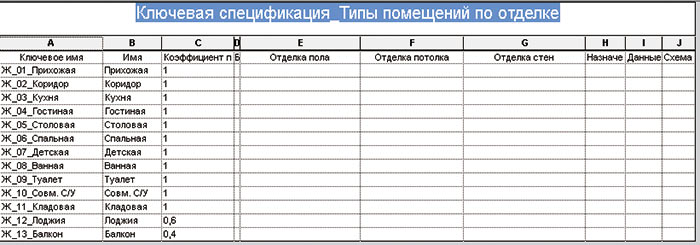
Рис. 1. Создание ключевой спецификации для типов жилых помещений в Autodesk Revit
Сравнение версий программного комплекса Autodesk Building Design Suite
Standard |
Premium |
Ultimate |
|
AutoCAD |
+ |
+ |
+ |
AutoCAD Architecture |
+ |
+ |
+ |
AutoCAD MEP |
+ |
+ |
+ |
AutoCAD Structural Detailing |
+ |
+ |
+ |
Autodesk Showcase |
+ |
+ |
+ |
Autodesk SketchBook Designer |
+ |
+ |
+ |
AutoCAD Raster Design |
+ |
+ |
+ |
Autodesk ReCap |
+ |
+ |
+ |
Autodesk Revit |
+ |
+ |
|
Autodesk 3ds Max Design |
+ |
+ |
|
Autodesk Navisworks Simulate |
+ |
||
Autodesk Navisworks Manage |
+ |
||
Autodesk Inventor |
+ |
||
Autodesk Robot Structural Analysis Professional |
+ |
||
Autodesk InfraWorks |
+ |
Далее, уже в процессе проектирования на основе шаблона такую спецификацию может заполнить архитектор, занимающийся отделкой. Получив перечень требуемых строительных и отделочных материалов из технического задания или от заказчика, он заносит их в ключевую спецификацию. Для более удобной работы архитектор может экспортировать ключевую спецификацию из Revit в отдельный TXTфайл и отредактировать этот файл в Excel. Перенос строк на новый абзац в ячейках Excel корректно отображается в Revit при копировании/вставке каждой ячейки в ключевую спецификацию (рис. 2).
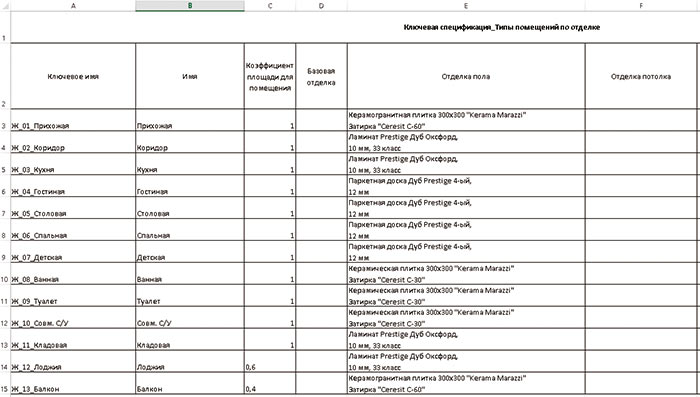
Рис. 2. Редактирование экспортированной ключевой спецификации в Excel
Компания «АйДиТи» — один из ведущих отечественных поставщиков лицензионного программного и аппаратного обеспечения, системный интегратор в области САПР и ГИС по всем отраслевым направлениям. Компания «АйДиТи» осуществляет:
Компания обладает высшими партнерскими статусами крупнейших мировых разработчиков, таких как Autodesk, Microsoft, Adobe, Corel, VMware, Kaspersky Lab, и сотрудничает со всеми ведущими производителями программного и аппаратного обеспечения. Заказчики компании «АйДиТи» — это тысячи государственных и коммерческих организаций, а также частные пользователи, работающие в различных отраслях. Система менеджмента качества «АйДиТи» сертифицирована и соответствует ГОСТ Р ИСО 90012008. Компания «АйДиТи» ведет свою деятельность по всей территории России.
Офисы компании: «АйДиТиЦентральный офис» Москва: +7(495) 2874812, idt@idtsoft.ru «АйДиТиСевероЗапад» СанктПетербург: +7(812) 6761170, spb@idtsoft.ru «АйДиТиУрал» Екатеринбург: +7(343) 2373001, ural@idtsoft.ru «АйДиТиСеверный Кавказ» Ставрополь: +7(8652) 415544, skfo@idtsoft.ru «АйДиТиЮг» РостовнаДону: +7(863) 2181157, rostov@idtsoft.ru Краснодар: +7(861) 2923432, krasnodar@idtsoft.ru |
После подготовки внутри проекта справочника (ключевой спецификации) по отделке помещений архитектор начинает создавать планировки этажей, оперируя стенами, перекрытиями, потолками и т.д. Для каждого созданного помещения в окне Свойства сразу выбирается нужный тип, и ведомость отделки на листе автоматически заполняется (рис. 3).
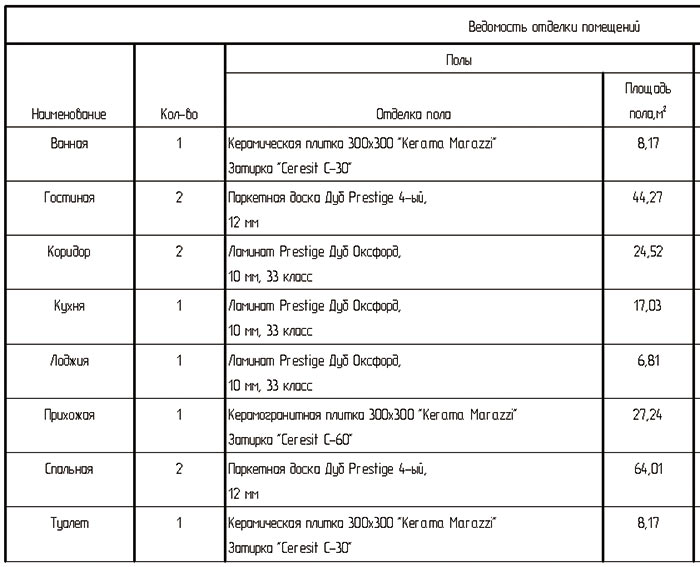
Рис. 3. Ведомость отделки помещений в Revit
Если возникнет необходимость изменить название и описание материалов, то достаточно отредактировать ключевую спецификацию, и данные в ведомости отделки автоматически обновятся.
В качестве примера использования ключевой спецификации можно также взять таблицу нормативных показателей освещенности для определенных типов инженерных пространств. Инженерные пространства схожи по своей природе с архитектурными помещениями. Для быстрого соответствия имен и номеров между пространствами и помещениями можно использовать приложение Autodesk Revit Space Naming Utility, которое назначает имена и номера архитектурных помещений пространствам Revit MEP, используемым для расчета инженерных характеристик. В данном случае ключевая спецификация создается именно для пространств. В нее заносятся все требуемые типы по характеру зрительной работы. Для каждого типа прописывается нормативная освещенность (рис. 4).
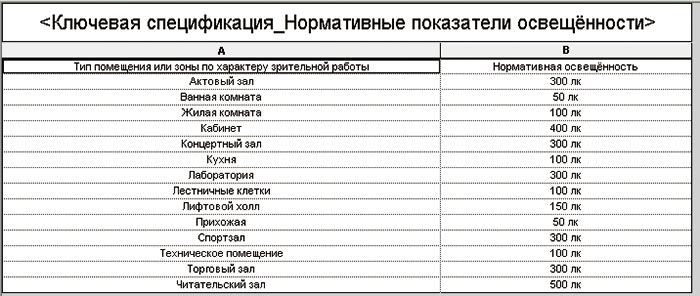
Рис. 4. Ключевая спецификация для инженерных пространств
в Autodesk Revit
Autodesk Revit предназначен для автоматизации проектирования, строительства и управления эксплуатацией высококачественных, энергосберегающих зданий на основе технологии информационного моделирования зданий (BIM). Это полнофункциональное решение, объединяющее в себе возможности архитектурного проектирования, проектирования инженерных систем, проектирования строительных конструкций. Выгоднее всего приобретать продукт в составе программных комплексов Autodesk. |
Autodesk Building Design Suite — гибкий, экономически эффективный программный комплекс, в котором объединены архитектурностроительные САПР и решения на базе технологии BIM, благодаря чему архитекторы, инженеры и специалисты строительных организаций получили возможность готовить наглядные визуальные представления проектов. |
Далее, когда в модели созданы инженерные пространства на основе архитектурных помещений и размещены осветительные приборы, можно наглядно получить сравнительную таблицу фактической и нормативной освещенности. Чтобы сравнение получилось более точным, необходимо для каждого пространства задать отметку рабочей плоскости, а в семействах светильников корректно настроить файлы фотометрических сеток (IES) — рис. 5 и 6.
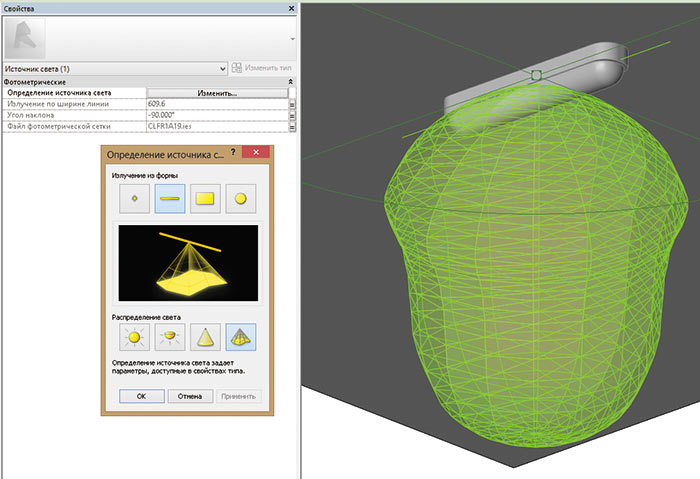
Рис. 5. Семейство светильника с фотометрической сеткой
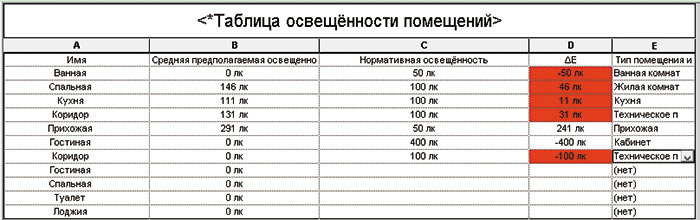
Рис. 6. Сравнительная спецификация фактической и нормативной освещенности. Отклонения от нормы автоматически выделяются цветом
Внешние справочники
К внешним справочникам относятся текстовые файлы, внутри которых содержатся различные классификации в виде иерархий. Для Revit существует три вида таких справочников. К первому относится закрытый справочникклассификатор OmniClass, представляющий собой набор определенных кодов для различных предназначений элементов. Закрытым он является в силу того, что не подлежит редактированию или замене. Он хранится в формате TXT в системной папке с остальными настройками. Например, при создании нового библиотечного семейства Revit после определения категории семейства можно выбрать определенный код и описание OmniClass в свойствах семейства (рис. 7).
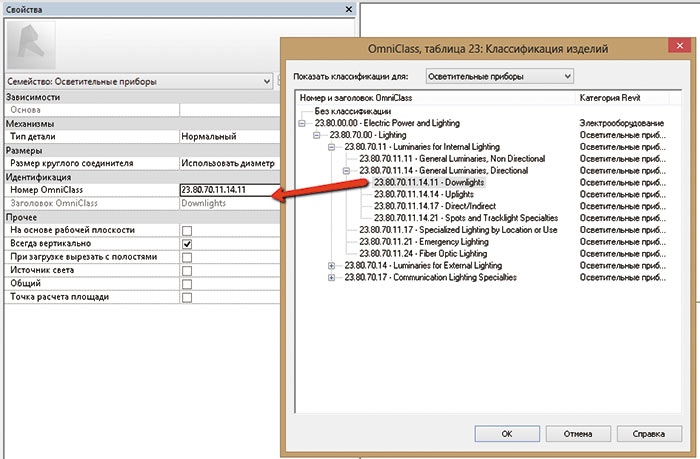
Рис. 7. Назначение кода OmniClass для семейства осветительного прибора
Подробную информацию о данном классификаторе можно получить на официальном сайте http://www.omniclass.org/, являющемся Национальным стандартом США. Таблица, относящаяся к Revit, стоит под номером 23. Практически все иностранные семейства содержат коды OmniClass. Например, на ресурсе по поиску библиотечных семейств Autodesk Seek можно выполнять фильтрацию по этому коду.
Следующий внешний текстовый справочник называется «Классификатор». В отличие от OmniClass, он является редактируемым и заменяемым, а кроме того, коды из данного справочника можно загрузить не только при создании библиотечных семейств в редакторе, но и в проекте для любого типоразмера как библиотечного, так и системного 3Dсемейства. Изначально, при установке Revit, в папку с настройками загружен текстовый файл классификатора Uniformat, являющийся разработкой американской компании RSMeans. Он содержит в себе список кодов в виде иерархии, согласно категориям Revit, и для каждой категории можно выбрать определенное предназначение в проекте (рис. 8).
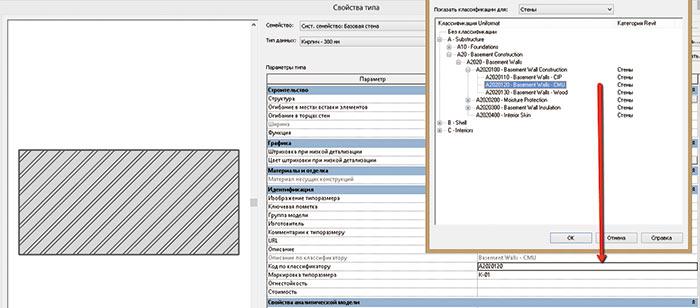
Рис. 8. Назначение кода по классификатору Uniformat
для типоразмера кирпичной стены
Возможность изменения текстового файла классификатора появилась в 2015й версии Autodesk Revit. Теперь организации, использующие Revit, могут создавать собственные файлы с классификациями и использовать данную информацию в ведомостях, спецификациях, марках и т.д.
И наконец, пожалуй, самым универсальным внешним справочником для Revit являются ключевые пометки, которые также хранятся в отдельном текстовом файле, доступном для редактирования. Принцип работы с ключевыми пометками аналогичен принципу работы с OmniClass и классификатором, но возможностей здесь больше.
На примере простейшей кирпичной стены рассмотрим алгоритм работы с пометками. Вопервых, для данного типа стены можно выбрать любую заранее созданную классификацию из файла ключевых пометок. Например, это может быть предназначение: Несущие стены/Наружные стены (рис. 9).
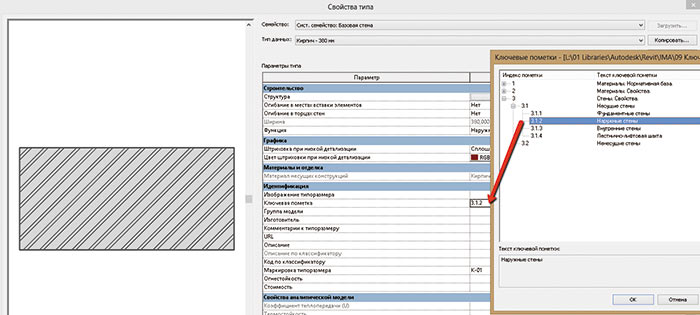
Рис. 9. Назначение ключевой пометки для типоразмера кирпичной стены
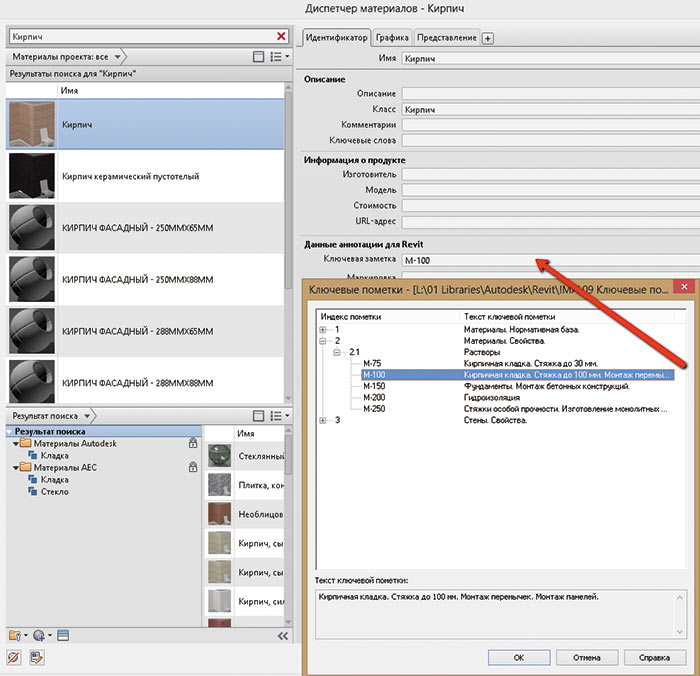
Рис. 10. Назначение ключевой пометки для материала
Вовторых, для материала, загруженного в стену, можно из этого же файла ключевых пометок выбрать свое предназначение. Например, указать марку раствора для швов (рис. 10).
Втретьих, из файла ключевых пометок можно извлечь любую другую информацию, не связанную с конкретным элементом модели, но в то же время необходимую для создания проекта. Например, при редактировании текстового файла с пометками можно прописать любые разделы и подразделы. Файл достаточно удобно редактируется в программе Excel и сохраняется в формат TXT. Один из разделов может содержать в себе список нормативной базы, которую можно использовать при составлении ведомости ссылочных и прилагаемых документов. Естественно, в процессе работы могут появиться новые нормативные документы, названия которых легко могут быть добавлены в файл с пометками.
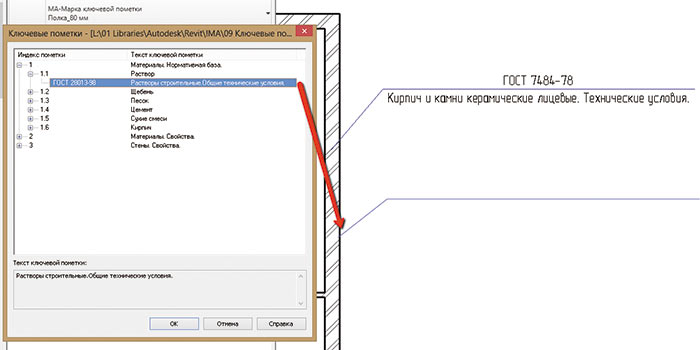
Рис. 11. Назначение нескольких пользовательских пометок на виде

Рис. 12. Автоматически заполняемая ведомость ссылочных документов
В процессе работы над проектом Revit любой проектировщик может создать вид модели и разместить на нем пользовательские ключевые пометки из текстового файла (рис. 11). Каждая из пометок может содержать в себе название определенного нормативного документа. Затем при помощи легенды ключевых пометок можно автоматически создать ведомость ссылочных и прилагаемых документов и поместить ее на листе с общими данными (рис. 12).
Грамотно созданные шаблоны и настройки для Revit, особенно если в проектах используются различные справочники, являются существенным подспорьем. Проектировщикам гораздо быстрее и удобнее создавать проекты, если вся информация заранее подготовлена.



